tom's HARDWARE 기사에서 해당 내용만 발췌한 것입니다.
- By Avram Piltch, Les Pounder published July 18, 2022
- 2022년 7월 18일 기사이므로 내용과 달리 업그레이드가 진행되지 않을 가능성도 있습니다.
- 아래 기사 링크를 달아 놓았으므로 추가적인 부분은 직접 확인하기 바랍니다.
- 업그레이드 중 발생하는 오류와 책임은 모두 해당 링크 내용에 준합니다.
Tom's Hardware, How to Bypass Windows 11's TPM, CPU and RAM requirements
참고로 이 페이지에서는 여러 가지 업그레이드 방법을 설명하고 있습니다.
1. How to Bypass Windows 11's TPM Requirement Using Registry Hacks
- 윈도우 11 설치 디스크나 ISO 압축 파일을 준비하고, 레지스트리를 변조하여 TPM과 RAM 요구 조건을 건너뛰는 설치 방법입니다.
- CPU 요구 조건을 맞추어야 합니다.
- 클린 설치만 가능합니다. 업그레이드는 안됩니다.
2. How to Bypass Windows 11's TPM Requirement Using Rufus
- Rufus는 플래시 혹은 USB 미디어를 윈도우 설치 디스크로 만드는 유틸리티입니다.
- 최신 버전의 Rufus 설치 파일을 사용하거나 포터블 버전을 다운로드하여 바로 실행합니다.
- 마이크로소프트 윈도우 11 페이지에서 ISO 파일을 다운로드합니다.
- 윈도우 11 설치에 필요한 TPM, RAM, CPU 요구 조건을 무력화시키는 윈도우 11 설치 디스크를 만들어 줍니다.
- 업그레이드와 클린 설치 모두 가능합니다.
※ 윈도우 레지스트리 변조를 Rufus에서 지원하는 것이기 때문에 해당 코드를 수록한 최근 버전을 사용해야 합니다.
※ Rufus 유틸리티를 사용하여 8기가 USB에 11 설치용 디스크 만들었습니다.
3. How to Bypass Windows 11 TPM Check From Windows Update
- 윈도우 시스템 혹은 라이브러리 파일을 배치 파일 실행하여 혹은 직접 수정하는 방법입니다.
- TPM 2.0 버전 체크를 무력화시키고 윈도우 서버 접속에 의한 업데이트를 가능하게 만드는 방법입니다.
※ TPM 보안 기능을 정지시킬 수 있으며, 최신 업데이트 실행할 때마다 관련 파일을 다시 변경해야 하는 번거로움이 발생할 수 있습니다.
4. How to Bypass Windows 11 TPM the Official Microsoft Way
- 이 글에서 설명하려는 내용입니다.
- 마이크로소프트의 공식적인 TPM 체크 우회 방식에 의한 윈도 11 설치 방법입니다.
- 윈도우 11 설치에 필요한 하드웨어 요구 조건을 우회하도록 마이크로소프트에서 제공한 레지스트리 해킹(변조) 방법을 사용합니다.
① (관리자 권한으로) 윈도우 명령 프롬프트를 열어 "regedit" 입력하고 실행합니다.
그리고 아래 순서로 이동합니다.
② HKEY_LOCAL_MACHINE\SYSTEM\Setup\MoSetup
③ MoSetup 오른쪽 창을 마우스 오른쪽 버튼 클릭하고 DWORD (32-bit) Value 항목 하나를 만듭니다.
값 이름(N)' : "AllowUpgradesWithUnsupportedTPMOrCPU"
단위: 16진수(H)
값 데이터(V) : 1로 변경
④ regedit 닫고 컴퓨터를 다시 시작합니다.
⑤ 윈도우 10을 시동한 상태에서 윈도우 11 설치 미디어를 사용하여 업그레이드 가능합니다.
※ regedit로 레지스트리 수정하다 오류나 오타가 발생하면 윈도우를 다시 설치하는 불상사가 발생할 수 있습니다. 항상 조심!
현재 윈도우 10 노트북을 사용하고 있습니다.
TPM 2.0 버전이지만, CPU가 윈도우 11 호환 리스트에 등록되지 않았기 때문에 윈도우 11로 공식 업그레이드를 진행하지 못하고 있던 상황입니다.
4번 레이지스트리 편집에 의한 업그레이드가 가능하다는 것을 발견하고 정리하여 공유하는 것입니다.
아직 필요하지 않고, 마이크로소프트에서 CPU를 등록할 가능성이 있어서 11 업그레이드는 진행하지 않았습니다.
필요한 정보일 경우 자기 책임하에 마루타가 될 수 있습니다. 절대 강요하지 않습니다.
※ 2023년 11월 4일
2023년 9월 5일 윈도우11 업그레이드 실행하였습니다.
현재까지 모든 기능 완벽합니다. 윈도우 내장 시스템의 "Windows 업데이트"도 정상적으로 수행합니다.
마이크로소프트 업데이트 서버에 자동으로 접속하여 업데이트 진행할 새로운 기능을 확인하고, 최신 업데이트 항목이 있을 경우 자동으로 다운로드하여 업데이트를 진행합니다.
관련 내용을 네이버 블로그에 등록하였습니다.
"하드웨어 미지원 랩톱 윈도우11 업그레이드"
https://blog.naver.com/openperl/223203366636
※ 2023년 1월 10일 설치 테스트 중단

Installing Windows 11 on devices that don't meet minimum system requirements
(MS document in English)
This PC doesn't meet the minimum system requirements for running Windows 11 - these requirements help ensure a more reliable and higher quality experience. Installing Windows 11 on this PC is not recommended and may result in compatibility issues. If you proceed with installing Windows 11, your PC will no longer be supported and won't be entitled to receive updates. Damages to your PC due to lack of compatibility aren't covered under the manufacturer warranty.
윈도우 10을 실행한 후, 내 PC에서 11 설치 ISO 파일을 탑재하고, setup.exe 파일 실행했습니다.
몇 단계 거쳐서 최종 업그레이드 진행 여부 확인 단계까지 왔습니다.
캡처 이미지 본문에 "Windows 11 설치를 계속하면 PC가 더 이상 지원되지 않으며 업데이트를 받을 수 없습니다. 호환성 부족으로 인한 PC 손상은 제조업체 보증에 포함되지 않습니다." 살 떨리는 경고문이 뜹니다. 수락을 선택하면 동의하고 업그레이드를 진행하게 됩니다.
① PC가 더 이상 지원되지 않는다는 표현은, 11 설치로 인하여 발생할 수 있는 다양한 오류로부터의 면책을 위한 경고문으로 추정합니다. 좀 더 자세한 내용은 Microsoft 지원 페이지 참고 바랍니다.
최소 시스템 요구 사항을 충족하지 않는 장치에 Windows 11 설치
② 업데이트가 안 되는 것은 레지스트리 및 윈도우 시스템과 라이브러리 파일 변조에 의한 11 설치 컴퓨터에 모두 해당되는 사항으로 파악하고 있습니다.
일단 후퇴했습니다. 11이 급하게 필요한 것이 아니라...
우연히 보게 된 install.wim을 교체하여 Windows 11을 설치하는 방법입니다. 링크 페이지 찾지 못하겠네요.

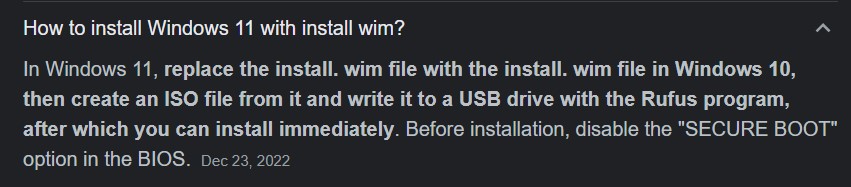
내용 추가: 2024년 5월 23일 입력
1. MS Windows 11 설치 미디어(DVD / USB)를 넣고 부팅
2. 아래 화면이 나오면 <SHIFT + F10>을 동시에 누르고 명령 프롬프트 실행.

3. 실행된 명령 프롬프트에 regedit 명령어를 입력하고 실행하여 레지스트리 편집 준비
4. HKEY_LOCAL_MACHINE\SYSTEM\Setup 으로 이동
5. Setup 에서 새로운 레지스트리 키(key)를 만들고 LabConfig 라고 이름 지정
- 레지스트리 키를 만드는 방법: 편집기 창 오른쪽 패널에서 마우스 오른쪽 버튼 클릭 <New->Key> 선택하고 key name 입력.
6. LabConfig 에서
새로운 DWORD(32 비트) 값을 만들고 이름은 BypassTPMCheck 데이터는 1 지정
새로운 DWORD(32 비트) 값을 만들고 이름은 BypassSecureBootCheck 데이터는 1 지정
새로운 DWORD(32 비트) 값을 만들고 이름은 BypassRAMCheck 데이터는 1 지정
7. 레지스트리 편집기와 명령 프롬프트 닫고 설치 진행
[참고] tom's HARDWARE, How to Bypass Windows 11's TPM, CPU and RAM Requirements
By Avram Piltch, Les Pounder published July 18, 2022
setup /product server
2023년 말부터 2024년 5월 현재까지 윈도우11로 업그레이드 가능한 명령어입니다.
윈도우11에 필요한 모든 하드웨어 결격 사항을 우회할 수 있는 설치 방법입니다.
인텔 i5 1세대 CPU를 장착한 노트북에서 윈도우11로 무사히 업그레이드 성공하여 사용 중입니다.
- 윈도우11 설치 미지원 항목 CPU, TPM, RAM, Secure Boot
마이크로소프트에서 공식적으로 제공한 명령어인지 확인이 안 되고 , 업그레이드 이후의 인증을 비롯한 정식 제품으로 사용이 가능한지 후기를 확인하지 못했습니다.
업그레이드 설치를 마치면 기존 버전(Win11 pro / home)으로 확인됩니다. Win11 Server 아닙니다. 어차피 특수한 경우를 제외하고 인증 코드에 따라서 모든 버전이 한 종류의 윈도우 설치 미디어를 사용합니다.
꼭 시도해 보겠다는 생각이 있으면 인터넷에 위의 명령어를 입력하여 검색하면 상당히 많은 자료를 입수할 수 있으니까 그 정보를 일단 분석해 보고 설치 방법을 확인한 후 결정하시기 바랍니다.
또 다른 윈도우11 우회 설치 방법
1. 마이크로소프트에서 윈도우11 ISO 이미지 파일 다운로드 및 저장
2. Windows PowerShell 관리자 모드로 실행하고,
아래 명령어 입력하고 ENTER
get-winsystemlocale
3. 윈도우11 ISO 이미지 파일을 압축 유틸리티를 사용하여 특정 폴더에 압축 해제
- 주로 속도 빠르고 안정적인 7zip을 사용합니다.
- 다운로드는 여기 7-zip.org
4. 압축 해제한 폴더에 들어가서,
sources 폴더로 이동하고,
appraiserres 파일을 notepad와 같은 텍스트 편집기로 열고 내용을 모두 삭제하고 다시 저장합니다.
5. PowerShell, 텍스트 편집기 모두 닫고, 윈도우11 압축 해제 폴더 들어가서 setup 더블 클릭 실행합니다.
해당 정보의 소스는 유튜브 동영상 "Another Method to Bypass Windows 11 System"
댓글에 성공했다는 리뷰 반응이 좋아서 등록합니다. 검증하지 않았습니다.
MacBook Pro 2012 Late Retina 노트북의
macOS 'Catalina' Boot Camp로 설치한
Windows 10을 Windows 11로 업그레이드
2025년 5월 11일
유튜브 참고 동영상
"Install macOS 15 Sequoia on Unsupported Macs in 6 EASY Steps"
https://youtu.be/in5-3EjKFqA?si=P7L0DahUmS1D6cnr
macOS를 'Catalina'에서 'Sequoia'로 수정하기 위한 작업 진행
('Catalina'에 정상적인 방법으로 Windows 11 설치가 안됩니다.)
맥북의 Catalina 파티션으로 부팅
OpenCore Legacy Patcher 설치
https://github.com/dortania/Opencore-Legacy-Patcher/releases
접속하여 OpenCore-Patcher.pkg 다운로드 및 설치
'Create macOS Installer' 실행
상단 왼쪽 Apple 아이콘 클릭 / 시스템 설정 / 일반 / 소프트웨어 업데이트 클릭
'macOS Sequoia' 업그레이드
몇 차례 부팅하면서 'Sequoia' 설치
Sequoia 설치 다른 방법입니다. 위의 방법으로 오류가 발생할 때 사용할 수 있는 응급 수단입니다.
OpenCore Legacy Patcher 앱 실행하고 'Create macOS Installer' 실행하고 'Downloag macOS Installer' 선택하여 'macOS 15.0 Sequoia'를 다운로드 저장하고 설치용 USB 제작 작업을 진행합니다. 32기가 이상의 빈 USB가 필요합니다. 작업이 끝나면 해당 USB에 OpenCore 설치 작업을 진행합니다. (USB에 설치하는 작업입니다. macOS 부팅 디스크 아닙니다. 선택에 조심합니다.)
시스템 재부팅합니다.
부팅할 때 키보드의 'option' 키를 누른 상태로 나타나는 부팅 메뉴에서 선택해야 합니다. 먼저 'EFI Boot' 선택하고 다음 'Install macOS Sequoia' 선택합니다.
이제 본격적으로 macOS Sequoia 설치 작업이 진행될 것입니다.
너무 복잡하죠? 링크한 유튜브 동영상을 정확하게 숙지하고 시작하세요.
OpenCore Legacy Patcher 앱 실행하고 'Post-Install Root Patch' 실행합니다. OS의 안정적인 운영에 꼭 필요한 작업입니다.
정확하게 macOS Sequoia 설치 작업을 끝냈으면 이제 Windows 11으로 업그레이드할 차례입니다.
맥북의 Windows 파티션으로 부팅
부팅할 때 키보드 'option' 키를 누르고 나타나는 메뉴에서 선택합니다.
Microsoft의 시스템 호환성 조사를 우회하기 위하여 레지스트리를 수정하거나 rufus 활용합니다.
우회 설치 방법 1. 레지스트리 수정
Microsoft의 Windows 11 ISO 이미지로 설치 USB를 만들고 "regedit"를 관리자 모드 실행하여 윈도우 레지스트리를 수정합니다.
HKEY_LOCAL_MACHINE\SYSTEM\Setup\MoSetup
MoSetup 오른쪽 창을 마우스 오른쪽 버튼 클릭하고 DWORD (32-bit) Value 항목 하나를 만듭니다.
값 이름(N): "AllowUpgradesWithUnsupportedTPMOrCPU"
단위: 16진수(H)
값 데이터(V): 1로 변경
HKEY_LOCAL_MACHINE\SYSTEM\Setup\LabConfig
Setup에 새로운 레지스트리 키(key)를 만들고 LabConfig라고 이름 지정
(레지스트리 키를 만드는 방법, 편집기 창 오른쪽 패널에서 마우스 오른쪽 버튼 클릭, <New Key> 선택하고 key name 입력)
LabConfig에
새로운 DWORD(32 비트) 값을 만들고 이름은 BypassTPMCheck, 16진수 데이터는 1
새로운 DWORD(32 비트) 값을 만들고 이름은 BypassSecureBootCheck, 16진수 데이터는 1
새로운 DWORD(32 비트) 값을 만들고 이름은 BypassRAMCheck, 16진수 데이터는 1
윈도우 설치 USB의 "setup.exe"를 실행하여 설치 시작합니다.
(레지스트리 수정하지 않고 "setup /product server" 명령어를 실행하는 방법도 가능했었습니다.)
우회 설치 방법 2. rufus 활용
맥북의 Windows 파티션으로 부팅하고,
rufus 실행하여 윈도우 설치 USB 제작
https://rufus.ie/ko/
16기가 이상 용량 USB 사용 추천
선택 1-1: 이미지 옵션의 "표준 Windows 설치"
선택 1-2: 파티션 구성 "MBR / GPT"
시작 버튼을 누르면 "Windows 사용자 환경" 팝업 창이 뜹니다.
선택 2-1: 4GB 이상 RAM, Secure Boot, TPM 2.0 요구 사항 제거
선택 2-2: 온라인 Microsoft 계정에 대한 요구 사항 제거
선택 2-3: 데이터 수집 사용 안 함
선택 2-4: BitLocker 자동 장치 암호화 사용 안 함
(선택 2의 4개 항목은 사용자 환경에 따라서 다를 수 있습니다.)
윈도우 설치 USB의 "setup.exe"를 실행하여 설치 시작합니다.

맥 시작한 지 1주일 되었습니다. 모르는 것 찾으면서 윈도우 11 설치하느라 1주일 소비했네요. 제 노트북은 제대로 작동하니까 정상적으로 설치한 것 같습니다. 정신없이 설치 작업을 진행하느라 잘못 기재한 것이 있을 가능성이 상당히 높습니다. 위에 링크한 유튜브 설치 동영상과 비교하면서 정확하게 진행하세요. 최근 맥이 윈도우에 비하여 시스템 자원을 지나치게 사용하여 속도가 느린 것 같습니다. 리눅스도 예전 같지 않은 데......
댓글